Visão geral de trabalhos de importação e exportação de dados
Para criar e gerenciar trabalhos de importação e de exportação de dados, use o espaço de trabalho Gerenciamento de dados. Por padrão, o processo de importação e exportação criar uma tabela de preparo para cada entidade no banco de dados de destino. As tabelas de preparação permitem verificar, limpar ou converter dados antes de movê-los.
Observação
Este artigo pressupõe que você está familiarizado com as entidades de dados.
Processo de importação/exportação de dados
Seguem as etapas para importar ou exportar dados.
Criar um trabalho de importação ou de exportação onde você conclua as seguintes tarefas:
- Definir a categoria do projeto.
- Identificar as entidades a serem importadas ou exportadas.
- Definir o formato de dados para o trabalho.
- Definir as sequências de entidades, de modo que sejam processadas em grupos lógicos e uma ordem que faça sentido.
- Determinar se usa tabelas de preparo.
Validar se os dados dos dados de origem e de destino estão mapeados corretamente.
Verificar a segurança para seu trabalho de importação ou de exportação.
Executar o trabalho de importação ou de exportação.
Validar se o trabalho foi executado conforme esperado, examinando o histórico de trabalho.
Limpar as tabelas de preparo.
As seções restantes deste artigo fornecem mais informações sobre cada etapa do processo.
Anotação
Para atualizar o Fformulário de exportação/importação de dados para ver o progresso mais recente, use o ícone de atualização do formulário. A atualização do navegador não é recomendada porque interromperá qualquer trabalho de exportação/importação que não for executado em um lote.
Criar um trabalho de importação ou de exportação
Um trabalho de importação ou exportação de dados pode ser executado uma ou várias vezes.
Definir a categoria do projeto
Recomenda-se que você aproveite o tempo para selecionar uma categoria de projeto adequado para o trabalho de importação ou de exportação. As categorias de projeto podem ajudá-lo a gerenciar trabalhos relacionados.
Identificar as entidades a serem importadas ou exportadas
Você pode adicionar entidades específicas a um trabalho de importação ou de exportação ou selecionar um modelo a ser aplicado. Os modelos preenchem um trabalho com uma lista das entidades. A opção Aplicar modelo está disponível depois que você fornecer um nome ao trabalho e salvar o trabalho.
Definir o formato de dados para o trabalho
Quando você seleciona uma entidade, é necessário selecionar o formato de dados que é exportado ou importado. Você define formatos usando o bloco Configuração das fontes de dados. Um formato de dados de origem é uma combinação de Tipo, Formato de arquivo, Delimitador de linha e Delimitador de colunas. Há outros atributos também, mas esses são os principais a serem compreendidos A tabela a seguir lista as combinações válidas.
| Formato de Arquivo | Delimitador de linha/coluna | Estilo XML |
|---|---|---|
| Excel | Excel | -NA- |
| XML | -NA- | Elemento XML Atributo XML |
| Delimitado, largura fixa | Vírgula, ponto e vírgula, guia, barra vertical, dois pontos | -NA- |
Anotação
É importante selecionar o valor correto para Delimitador de linha, Delimitador de coluna e Qualificador de texto, se a opção Formato de arquivo estiver definida como Delimitado. Verifique se os dados não contêm o caractere usado como delimitador ou qualificador, pois isso pode resultar em erros durante a importação e a exportação.
Observação
Para formatos de arquivo baseados em XML, certifique-se de usar apenas caracteres válidos. Para obter mais informações sobre caracteres válidos, consulte Caracteres válidos no XML 1.0. O XML 1.0 não permite nenhum caractere de controle, exceto tabulações, retornos de carro e feeds de linha. Exemplos de caracteres inválidos são colchetes, chaves e barras invertidas.
Use Unicode, em vez de uma página de código específica, para importar ou exportar dados. Isso ajuda a fornecer os resultados mais consistentes e eliminará a falha dos trabalhos de gerenciamento de dados porque eles incluem caracteres Unicode. Os formatos de dados de origem definidos pelo sistema que usam Unicode têm todos os Unicode no nome de origem. O formato Unicode é aplicado selecionando uma página de código ANSI de codificação Unicode como página de Código na guia Configurações regionais. Selecione uma das seguintes páginas de código para Unicode:
| Página de código | Nome para exibição |
|---|---|
| 1200 | Unicode |
| 12000 | Unicode (UTF-32) |
| 12001 | Unicode (UTF-32 big-endian) |
| 1201 | Unicode (Big-Endian) |
| 65000 | Unicode (UTF-7) |
| 65001 | Unicode (UTF-8) |
Para obter mais informações sobre páginas de Código, consulte Identificadores de Página de Código.
Definir sequências das entidades
As entidades podem ser sequenciadas em um modelo de dados, ou em trabalhos de importação e exportação. Quando você executa um trabalho que contém mais de uma entidade de dados, você deve garantir que as entidades de dados estão sequenciadas corretamente. Você define a sequência, de forma que possa tratar todas as dependências funcionais entre entidades. Se as entidades se não tiverem dependências funcionais, elas podem ser programadas para importação ou exportação paralela.
Unidades de execução, níveis, e sequências
A unidade de execução, nível na unidade de execução e sequência de ajuda da entidade controlam a ordem em que os dados são exportados ou importados.
- As entidades em unidades diferentes de execução são processados em paralelo.
- Em cada unidade de execução, as entidades são processadas em paralelo, se tiverem o mesmo nível.
- Em cada nível, as entidades são processadas de acordo com o número de sequência daquele nível.
- Depois que um nível for processado, o nível seguinte será processado.
Novo sequenciamento
Convém sequenciar novamente as entidades nas seguintes situações:
- Se apenas um trabalho de dados for usado para todas as suas alterações, é possível usar as opções de novo sequenciamento para otimizar o tempo de execução do trabalho completo. Nesses casos, você pode usar a unidade de execução para representar o módulo, o nível para representar a área de recurso no módulo e a sequência para representar a entidade. Usando esta abordagem, você pode trabalhar nos módulos em paralelo, mas pode ainda trabalhar em sequência em um módulo. Para ajudar a garantir que as operações paralelas são bem-sucedidas, considere todas as dependências.
- Se vários trabalhos de dados forem usados (por exemplo, um trabalho para cada módulo), você pode usar o sequenciamento para afetar o nível e a sequência de entidades para a execução ideal.
- Se não houver nenhuma dependência, é possível sequenciar as entidades em unidades de execução diferentes para a otimização máxima.
O menu Nova sequência fica disponível quando várias entidades forem selecionadas. Você pode efetuar novo sequenciamento com base na unidade de execução ou nas opções de sequência. Você pode definir um incremento para sequenciar novamente as entidades que foram selecionadas. A unidade, o nível, e/ou o número de sequência selecionados para cada entidade são atualizados por incremento especificado.
Classificação
Você pode usar a opção Classificar por para exibir a lista de entidades na ordem sequencial.
Truncamento
Para projetos de importação, você poderá optar por truncar registros nas entidades antes da importação. O truncamento é útil se os registros tiverem que ser importados em um conjunto de tabelas limpo. Esta definição está desativada por padrão.
Valide se os dados dos dados de origem e de destino estão mapeados corretamente
Mapeamento é uma função que se aplica aos trabalhos de importação e exportação.
- No contexto de um trabalho de importação, o mapeamento descreve quais colunas no arquivo de origem se tornam as colunas na tabela de preparo. Portanto, o sistema pode determinar quais dados da coluna no arquivo de origem devem ser copiados para a coluna da tabela de preparo.
- No contexto de um trabalho de exportação, o mapeamento descreve quais colunas da tabela de preparo (isto é, da origem) se tornam as colunas no arquivo de destino.
Se os nomes de colunas na tabela de preparo e o arquivo forem correspondentes, o sistema estabelecerá automaticamente o mapeamento, com base nos nomes. Entretanto, se os nomes forem diferentes, as colunas não serão mapeadas automaticamente. Nesses casos, você deverá concluir o mapeamento, selecionando a opção Exibir mapa na entidade, no trabalho de dados.
Há duas exibições de mapeamento: Visualização de mapeamento, que é a exibição padrão, e Detalhes de mapeamento. Um asterisco vermelho (*) identifica os campos obrigatórios na entidade. Esses campos devem ser mapeados antes de você trabalhar com a entidade. Você pode desmapear outros campos, conforme necessário, quando trabalhar com a entidade. Para desmapear um campo, selecione-o na coluna Entidade ou na coluna Origem e, em seguida, marque a opção Excluir seleção. Selecione Salvar para salvar suas alterações, e feche a página para retornar ao projeto. Você pode usar o mesmo processo para editar o mapeamento do campo da origem para o preparo, após a importação.
Você pode gerar um mapeamento na página, selecionando Gerar mapeamento de origem. Um mapeamento gerado atua como um mapeamento automático. Portanto, você deve mapear manualmente todos os campos não mapeados.

Verificar a segurança para seu trabalho de importação ou de exportação
O acesso ao espaço de trabalho Gerenciamento de dados pode ser restrito, de forma que os usuários não administradores possam acessar somente os trabalhos de dados específicos. O acesso a um trabalho de dados implica em acesso completo ao histórico da execução desse trabalho e acesso a tabelas de preparo. Portanto, você deve garantir que os controles de acesso apropriados estão em vigor, ao criar um trabalho de dados.
Proteger um trabalho por funções e usuário
Use o menu Funções aplicáveis para limitar o trabalho a uma ou mais funções de segurança. Somente os usuários dessas funções têm acesso ao trabalho.
Também é possível restringir um trabalho a usuários específicos. Quando você proteger um trabalho por usuários, em vez de por funções, há mais controle se vários usuários forem atribuídos a uma função.
Proteger um trabalho por entidade legal
Os trabalhos de dados são globais por natureza. Portanto, se um trabalho de dados foi criado e usado em uma entidade legal, ele é visível em outras entidades legais no sistema. Esse comportamento padrão pode ser preferencial em alguns cenários de aplicativo. Por exemplo, uma organização que importa notas fiscais usando entidades de dados pode fornecer uma equipe de processamento centralizado de nota fiscal que é responsável por gerenciar erros de faturamento para todas as divisões da organização. Neste cenário, é útil para a equipe de processamento centralizado de faturamento ter acesso aos trabalhos de importação de nota fiscal das entidades legais. Portanto, o comportamento padrão atende ao requisito de uma perspectiva da entidade legal.
Entretanto, uma organização pode optar por ter equipes de processamento de nota fiscal por entidade legal. Nesse caso, uma equipe em uma entidade legal deve ter acesso apenas a trabalhos de importação de faturamento em sua própria entidade legal. Para atender a este requisito, você pode configurar o controle de acesso baseado na entidade legal em trabalhos de dados usando o menu Entidades legais aplicáveis no trabalho de dados. Depois que a configuração for feita, os usuários podem ver somente trabalhos que estão disponíveis na entidade legal na qual eles estão conectados atualmente. Para consultar trabalhos de outra entidade legal, os usuários devem alternar para essa entidade legal.
Um trabalho pode ser protegido por funções, usuários e por entidade legal simultaneamente.
Executar o trabalho de importação ou de exportação
Você pode executar um trabalho uma vez, selecionando o botão Importar ou Exportar após definir o trabalho. Para configurar um trabalho recorrente, selecione Criar trabalho de dados recorrente.
Observação
Um trabalho de importação ou exportação pode ser executado selecionando o botão Importar ou Exportar. Isso agendará um trabalho em lotes para ser executado apenas uma vez. O trabalho pode não ser executado imediatamente se o serviço de lote estiver limitado devido à carga no serviço de lote. Os trabalhos também podem ser executados de forma síncrona selecionando Importar agora ou Exportar agora. Isso inicia o trabalho imediatamente e é útil se o lote não for iniciado por limitação. Os trabalhos também podem ser programados para execução posterior. Isso pode ser feito escolhendo a opção Executar em lote. Como os recursos em lote estão sujeitos a limitação, o trabalho em lotes pode não ser iniciado imediatamente. O uso de um lote é a opção recomendada porque também ajudará com grandes volumes de dados que precisam ser importados ou exportados. Os trabalhos em lotes podem ser programadas para serem executadas em um grupo de lotes específico, o que permite mais controle de uma perspectiva de balanceamento de carga.
Validar se o trabalho foi executado conforme esperado
O histórico de trabalho está disponível para solução de problemas e investigação sobre trabalhos de importação e exportação. As execuções do histórico do trabalho são organizadas por intervalos de tempo.
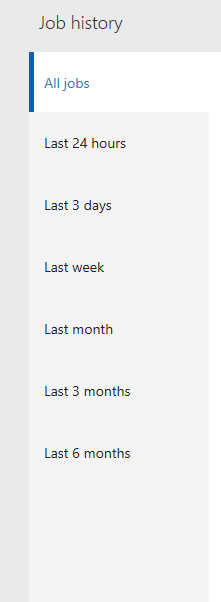
Cada execução de trabalho fornece os seguintes detalhes:
- Detalhes da execução
- Log de execução
Os detalhes de execução mostram o estado de cada entidade de trabalho que trabalho processou. Portanto, você pode localizar rapidamente as seguintes informações:
- As entidades que foram processadas.
- Para uma entidade, quantos registros foram processados com êxito e quantos com falha.
- Os registros de preparo de cada entidade.
Podem baixar os dados de preparo em um arquivo para exportação de trabalho, ou pode baixá-los como um pacote para trabalhos de importação e exportação.
A partir dos detalhes de execução, você também pode abrir este log de execução.
Importações paralelas
Para acelerar a importação de dados, o processamento paralelo da importação de um arquivo poderá ser habilitado se a entidade oferecer suporte a importações paralelas. Para configurar a importação paralela de uma entidade, execute as etapas a seguir.
Acesse Administração de sistema > Locais de trabalho > Gerenciamento de dados.
Na seção Importar/Exportar, selecione o bloco Parâmetros da estrutura para abrir a página Parâmetros da estrutura de importação/exportação.
Na guia Configurações da entidade, selecione Configurar parâmetros de execução da entidade para abrir a página Parâmetros de execução da importação da entidade.
Defina os seguintes campos para configurar a importação paralela de uma entidade:
- No campo Entidade, selecione a entidade legal. Se o campo da entidade estiver vazio, o valor vazio será usado como configuração padrão para todas as importações subsequentes, se a entidade suportar importação paralela.
- No campo Contagem de registros do limite de importação, insira a contagem de registros de limite para a importação. Isso determina a contagem de registros a ser processada por um thread. Se um arquivo tiver 10 mil registros, uma contagem de registros equivalente a 2500 com uma contagem de tarefas igual a quatro indica que cada thread processa 2500 registros.
- No campo Contagem de tarefas de importação, insira a contagem de tarefas de importação. Isto não deve ultrapassar o máximo de segmentos de lote alocados para o processamento em lote em Administração do sistema >Configuração do servidor.
Limpeza do histórico de trabalhos
Por padrão, as entradas do histórico de tarefas e os dados da tabela de preparação relacionados com mais de 90 dias são excluídos automaticamente. A funcionalidade de limpeza do histórico de tarefas no gerenciamento de dados pode ser usada para configurar a limpeza periódica do histórico de execução com um período de retenção inferior ao padrão. Esta funcionalidade substitui a funcionalidade de limpeza da tabela de preparo anterior, que agora é obsoleta. As tabelas a seguir são limpadas pelo processo de limpeza.
Todas as tabelas de preparo
DMFSTAGINGVALIDATIONLOG
DMFSTAGINGEXECUTIONERRORS
DMFSTAGINGLOGDETAIL
DMFSTAGINGLOG
DMFDEFINITIONGROUPEXECUTIONHISTORY
DMFEXECUTION
DMFDEFINITIONGROUPEXECUTION
O recurso Limpeza do histórico de execução é acessado em Gerenciamento de dados > Limpeza do histórico de tarefas.
Agendamento de parâmetros
Ao agendar o processo de limpeza, os parâmetros a seguir devem ser especificados para definir os critérios de limpeza.
Número de dias para manter o histórico – Esta configuração é usada para controlar o valor do histórico de execução a ser preservado. O histórico é especificado em número de dias. Quando o trabalho de limpeza for agendado como um trabalho em lotes recorrente, essa configuração agirá como uma janela em movimento contínuo, sempre deixando o histórico para o número específico de dias intacto, excluindo o resto. O padrão são sete dias.
Número de horas para executar o trabalho – Dependendo do valor do histórico a ser limpo, o tempo de execução total para o trabalho de limpeza pode variar de alguns minutos a algumas horas. Esse parâmetro deve ser definido como o número de horas que o trabalho será executado. Após a execução do trabalho de limpeza pelo número especificado de horas, o trabalho será encerrado e continuará a limpeza na próxima execução, com base no plano de recorrência.
Pode-se especificar um tempo máximo de execução, definindo um limite máximo no número de horas em que o trabalho deve ser executado usando esta configuração. A lógica de limpeza passa por uma ID de execução de trabalho de cada vez em uma sequência disposta cronologicamente, com o mais antigo primeiro para a limpeza do histórico de execução relacionado. Não são mais escolhidas novas IDs de execução para limpeza quando a duração de execução restante estiver nos últimos 10% da duração especificada. Em alguns casos, espera-se que o trabalho de limpeza continue além do tempo máximo especificado. Isso depende muito do número de registros a serem excluídos para a ID de execução atual que foi iniciada antes de o limite de 10% ser alcançado. A limpeza iniciada deve ser concluída para garantir a integridade dos dados. Isso significa que a limpeza continua, apesar de exceder o limite especificado. Quando for concluído, as novas IDs de execução não serão retiradas e o trabalho de limpeza será concluído. O histórico de execução restante que não foi limpo, devido à falta de tempo suficiente de execução, é escolhido da próxima vez que o trabalho de limpeza for agendado. O valor padrão e mínimo para essa configuração está definido como 2 horas.
Lote recorrente – O trabalho de limpeza pode ser executado como uma única execução manual ou pode ser agendado para execução recorrente em lotes. O lote pode ser agendado usando a configuração Executar em segundo plano, que é a configuração padrão do lote.
Anotação
Se o recurso de limpeza do histórico de tarefas não for usado, o histórico de execução com mais de 90 dias ainda será excluído automaticamente. A limpeza do histórico de tarefas pode ser executada além dessa exclusão automática. Certifique-se de que o trabalho de limpeza esteja programado para ser executado com recorrência. Conforme explicado acima, em qualquer execução de limpeza, o trabalho limpará apenas o maior número possível de IDs de execução dentro das horas máximas fornecidas.
Limpeza e arquivamento do histórico de trabalho
A funcionalidade de limpeza e arquivamento do histórico de trabalho substitui as versões anteriores da funcionalidade de limpeza. Esta seção explica esses novos recursos.
Uma das principais alterações feitas na funcionalidade de limpeza é o uso do trabalho em lotes do sistema para limpar o histórico. O uso do trabalho em lote do sistema permite que aplicativos de finanças e operações agendem e executem automaticamente o trabalho em lote de limpeza assim que o sistema estiver pronto. Não é mais necessário agendar o trabalho em lotes manualmente. Neste modo de execução padrão, o trabalho em lotes é executado de hora em hora a partir da meia-noite e manterá o histórico de execução dos últimos sete dias. O histórico removido é arquivado para recuperação futura. A partir da versão 10.0.20, este recurso está sempre ativo.
A segunda alteração no processo de limpeza é o arquivamento do histórico de execução removido. O trabalho de limpeza arquiva os registros excluídos no armazenamento de blobs que o DIXF usa para integrações normais. O item arquivado está no formato de pacote DIXF e fica disponível por sete dias no blob durante os quais ele pode ser baixado. A longevidade padrão de sete dias do item arquivado pode ser alterada para um máximo de 90 dias nos parâmetros.
Alterar as configurações padrão
No momento, essa funcionalidade está na versão prévia e deve ser explicitamente ativada habilitando a versão piloto DMFEnableExecutionHistoryCleanupSystemJob. O recurso de limpeza de preparo também deve ser ativado no gerenciamento de recursos.
Para alterar a configuração padrão para a longevidade do item arquivado, Acesse o espaço de trabalho gerenciamento de dados e selecione Limpar histórico de trabalho. Defina Dias para reter o pacote em blob como um valor entre 7 e 90 (inclusos). Isso entra em vigor nos arquivos criados depois que essa alteração tiver sido feita.
Baixar o pacote arquivado
No momento, essa funcionalidade está na versão prévia e deve ser explicitamente ativada habilitando a versão piloto DMFEnableExecutionHistoryCleanupSystemJob. O recurso de limpeza de preparo também deve ser ativado no gerenciamento de recursos.
Para baixar o histórico de execução arquivado, Acesse o espaço de trabalho gerenciamento de dados e selecione Limpar histórico de trabalho. Selecione Histórico de backup de pacote para abrir o formulário histórico. Este formulário mostra a lista de todos os pacotes arquivados. É possível selecionar e baixar um arquivo morto ao selecionar o Baixar pacote. O pacote baixado está no formato de pacote DIXF e contém os seguintes arquivos:
- O arquivo da tabela de preparo da entidade
- DMFDEFINITIONGROUPEXECUTION
- DMFDEFINITIONGROUPEXECUTIONHISTORY
- DMFEXECUTION
- DMFSTAGINGEXECUTIONERRORS
- DMFSTAGINGLOG
- DMFSTAGINGLOGDETAILS
- DMFSTAGINGVALIDATIONLOG
Comentários
Em breve: Ao longo de 2024, eliminaremos os problemas do GitHub como o mecanismo de comentários para conteúdo e o substituiremos por um novo sistema de comentários. Para obter mais informações, consulte https://aka.ms/ContentUserFeedback.
Enviar e exibir comentários de